有些时候想要把电脑上的文件传输到手机会很麻烦,USB线有时候懒得找,微信传输图片会被压缩,QQ邮箱会有大小限制,百度网盘下载速度又不好,那么有没有一种直接局域网内传输的
有些时候想要把电脑上的文件传输到手机会很麻烦,USB线有时候懒得找,微信传输图片会被压缩,QQ邮箱会有大小限制,百度网盘下载速度又不好,那么有没有一种直接局域网内传输的方法呢?肯定是有的,而且不用下载任何软件。

首先把需要传输到手机的文件夹共享,右键点击文件夹选择属性。
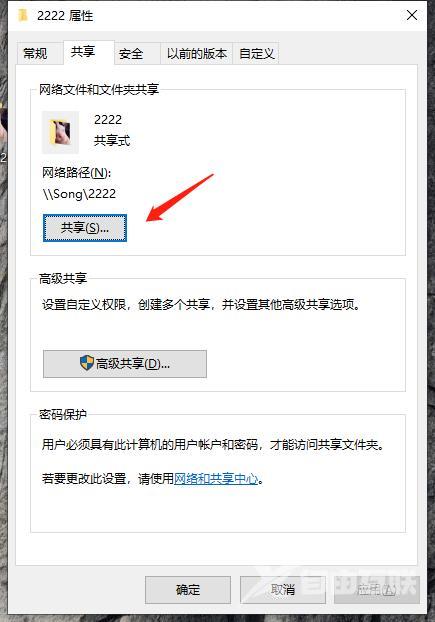
点击共享按钮,选择everyone,点击共享。
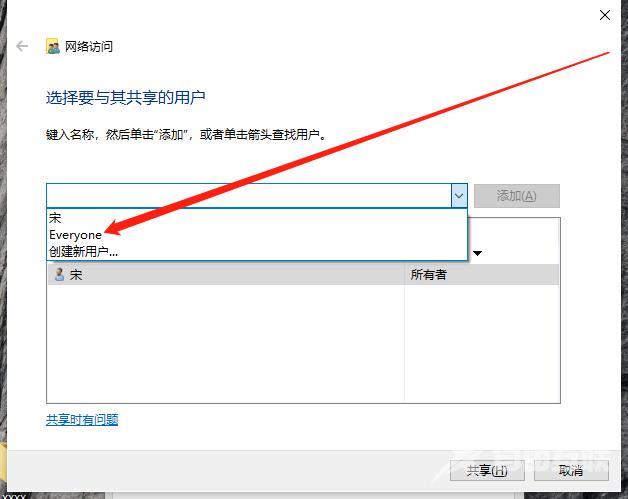
这样需要共享到手机的文件就在电脑上共享出去了,现在需要找出电脑的ip地址,按win+r键调出运行窗口,输入cmd按回车。
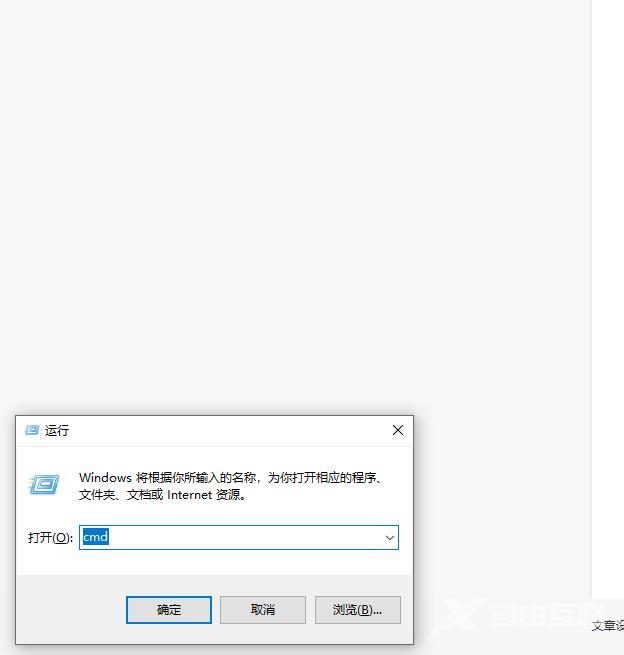
在cmd界面输入ipconfig查询自己的IP地址,如图所示,箭头指示的方向就是自己的ip。
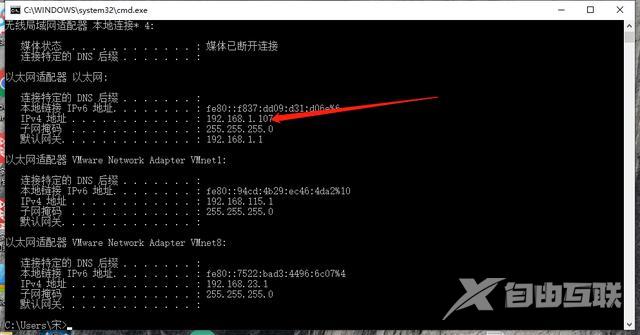
接着在iphone操作。在iphone打开文件图标,点击右上角的三个点,选择链接服务器
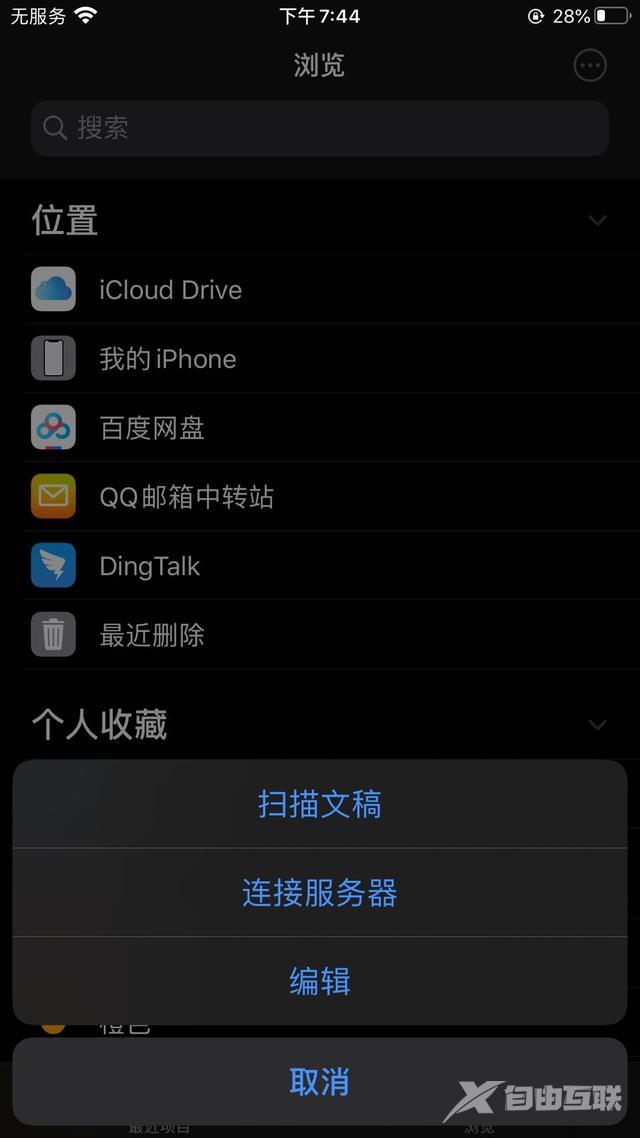
输入刚刚查询到的ip地址,点击链接。
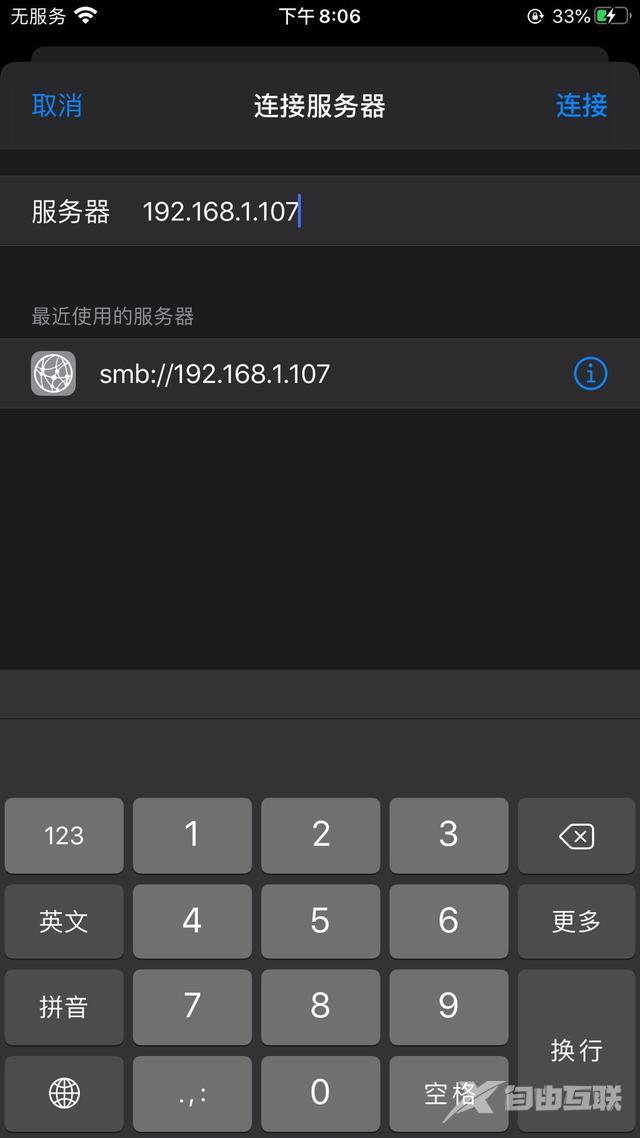
在下面的界面输入电脑的账号密码,没有的话尽量设置一个密码,因为iphone获取共享文件的时候需要填上密码,否则下一步按钮是灰色的。
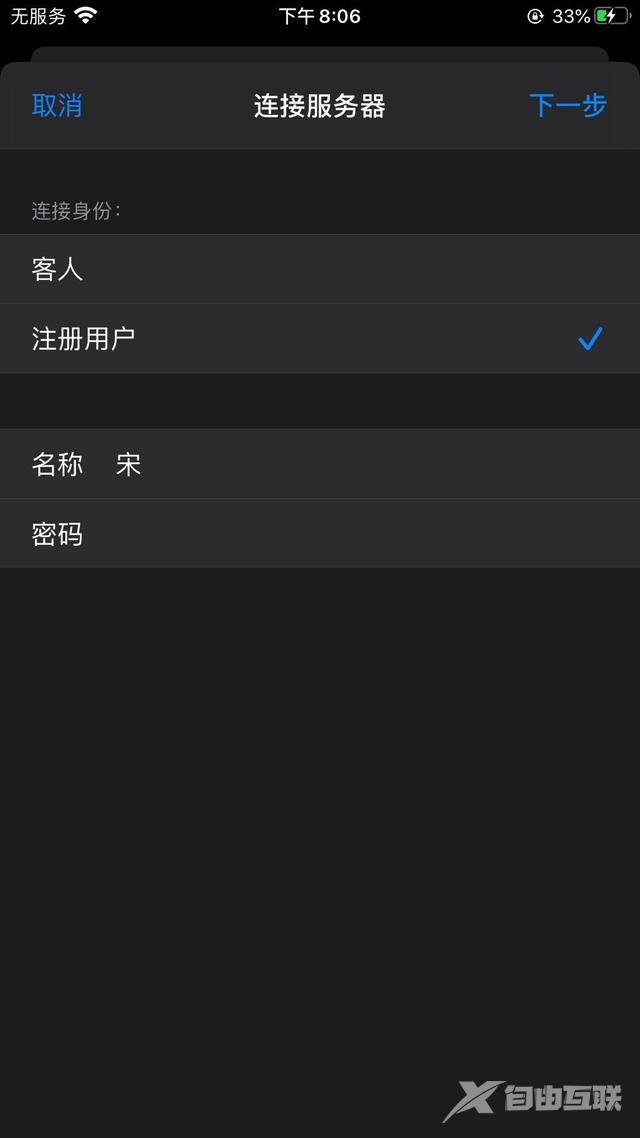
点击下一步共享成功,退出重进之后电脑的共享文件夹就会显示在手机里了。
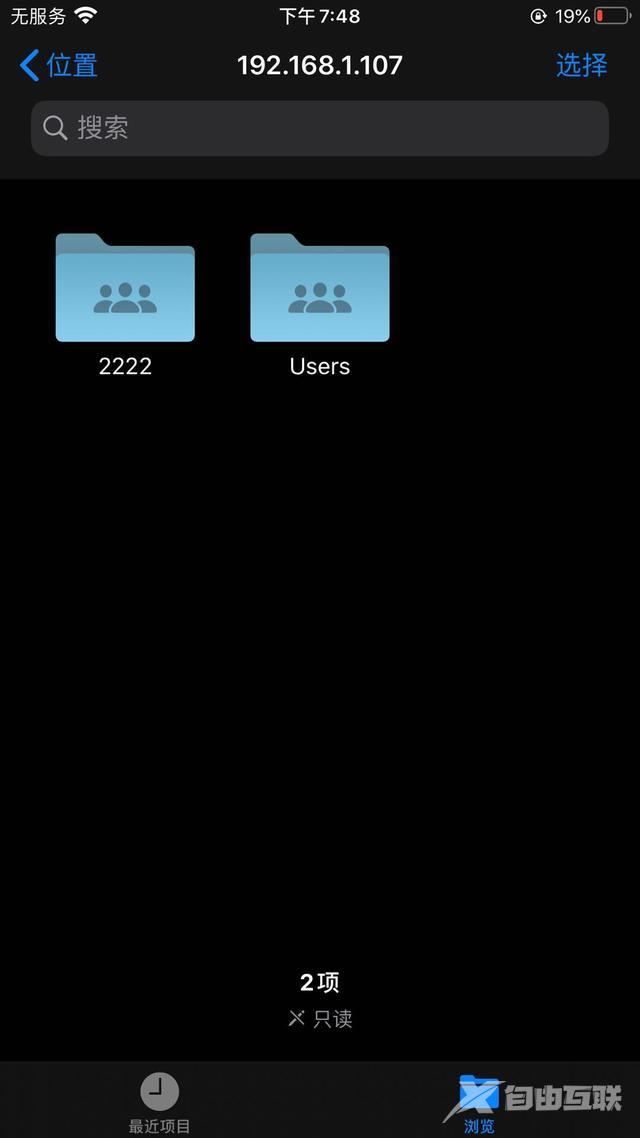
这样做的好处是以后有需要共享到手机的文件直接放入到共享文件夹里面,不用每次插USB线传输,而且还不会压缩你的文件,还是比较实用的。
